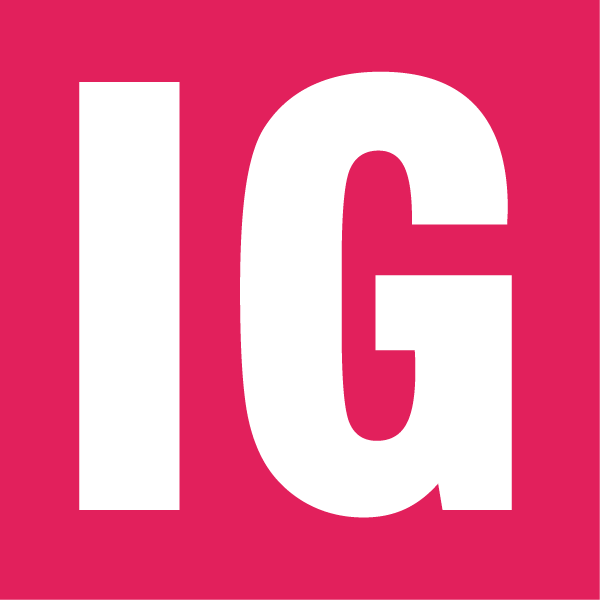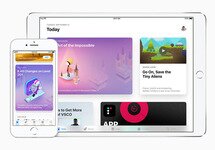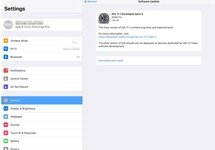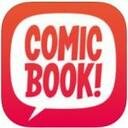Всем хороши девайсы от Apple, кроме одной операции, которая некоторых пользователей вводит в ступор: это необходимость, время от времени, синхронизировать iPhone или iPad с компьютером. Делается синхронизация через программу iTunes. Но бывает так, что iTunes не видит iPhone. И тут у многих ступор переходит в глубокое пике – пользователи просто теряются. Хотим вас успокоить – это не проблема. Вот как все решается. Итак, у вас появилось сообщение примерно такого содержания.

Начните с самого простого
- Попробуйте подключить шнур к другому порту USB на компьютере. - Убедитесь, что вы пользуетесь фирменным кабелем USB, это особенно актуально для владельцев iPhone или iPad с новым разъемом «Lightning». - Убедитесь, что сам кабель не вышел из строя. - Скачайте и установите последнюю версию iTunes с официального сайта Apple. - Перезагрузите компьютер и iPhone (выключите iPhone, одновременно удерживая «Home» и клавишу питания). После перезагрузки повторите попытку синхронизации.

Если не помогло
Если ни один из приведенных способов не дал положительного результата и iTunes всё равно не видит iPhone, то возможно причина кроется в самом девайсе. По непонятной причине происходит порча файлов, находящихся в каталоге Media.
Исправить ситуацию можно, удалив эту папку с iPhone.
Для этого, предварительно копируем эту папку на жесткий диск компьютера, используя альтернативный
файловый менеджер для iPhone. Например, скачайте на ПК программу Disk Aid. Когда вы запустите эту программу на компьютере, она попросит подключить к ПК ваше устройство.

После подключения iPhone, выбираете «Хранилище», а в нем «Медиа». Вот этот каталог и копируем на ПК. У меня не получилось скопировать перетаскиванием из одного окна в другое, только щелчком правой кнопки мыши.

Сам каталог содержит следующие папки

Обратите внимание на появившееся предупреждение.
Если чувствуете в себе смелость, то смело удаляйте из каталога все папки, отключайте iPhone от ПК и перезагружайте девайс.
Если вы все правильно сделали, то iTunes увидит ваш iPhone и предложит синхронизироваться. Ну, а ценные для вас книги, фотографии и голосовые заметки вы потом сможете извлечь из папки Media.
Еще варианты
Если и это не помогло, то пора подключать более серьезные знания операционных систем.
Если iTunes не видит iPhone в Microsoft Windows XP.

1. Закройте iTunes, предварительно отключив ваше устройство. 2. Зайдите в
Пуск -> Выполнить и введите в появившемся окне
services.msc. 3. Найдите пункт
Apple Mobile Device и в соседнем окне щелкните на
Остановить. 4. После остановки в том же окошке щелкните на
Запустить. 5. После перезапуска ПК, iTunes должен увидеть iPhone.
iTunes не видит iPhone в Microsoft Windows Vista или Windows 7

1. Закройте iTunes, предварительно отключив ваше устройство. 2. Зайдите в
Пуск -> Выполнить и введите в появившемся окне
services.msc. 3. Найдите пункт
Apple Mobile Device и в соседнем окне щелкните на
Остановить. 4. После остановки в том же окошке щелкните на
Запустить. 5. После перезапуска ПК iTunes будет готов к работе с Вашим устройством. Если способ помог, то выберите Apple Mobile Device и укажите тип запуска “Авто”, чтобы проблемы с iTunes больше не возникали.
iTunes не видит iPhone в Mac OS X

1. Отсоедините устройство от компьютера, предварительно закрыв его в iTunes. 2. Откройте стандартный файловый менеджер
Finder и переместите в Корзину следующие элементы: - папку с программой iTunes (найти ее можно, зайдя в Программы); - ярлык программы iTunes с панели запуска; - файл
AppleMobileDevice.kext (найти его можно в Finder (вкладка Переход ->Переход к папке) Система -> Библиотеки -> Extension); - файл
AppleMobileDeviceSupport.pkg (найти его можно в Библиотеки -> Receipts); 3. Перезапустите компьютер. 4. Удалите содержимое Корзины и перезагрузите компьютер еще раз. 5. Загрузите последнюю версию iTunes для Mac. 6. Подключите iPhone и пользуйтесь рабочим iTunes.
 Всем хороши девайсы от Apple, кроме одной операции, которая некоторых пользователей вводит в ступор: это необходимость, время от времени, синхронизировать iPhone или iPad с компьютером. Делается синхронизация через программу iTunes. Но бывает так, что iTunes не видит iPhone. И тут у многих ступор переходит в глубокое пике – пользователи просто теряются. Хотим вас успокоить – это не проблема. Вот как все решается. Итак, у вас появилось сообщение примерно такого содержания.
Всем хороши девайсы от Apple, кроме одной операции, которая некоторых пользователей вводит в ступор: это необходимость, время от времени, синхронизировать iPhone или iPad с компьютером. Делается синхронизация через программу iTunes. Но бывает так, что iTunes не видит iPhone. И тут у многих ступор переходит в глубокое пике – пользователи просто теряются. Хотим вас успокоить – это не проблема. Вот как все решается. Итак, у вас появилось сообщение примерно такого содержания. 

 После подключения iPhone, выбираете «Хранилище», а в нем «Медиа». Вот этот каталог и копируем на ПК. У меня не получилось скопировать перетаскиванием из одного окна в другое, только щелчком правой кнопки мыши.
После подключения iPhone, выбираете «Хранилище», а в нем «Медиа». Вот этот каталог и копируем на ПК. У меня не получилось скопировать перетаскиванием из одного окна в другое, только щелчком правой кнопки мыши.  Сам каталог содержит следующие папки
Сам каталог содержит следующие папки  Обратите внимание на появившееся предупреждение.
Обратите внимание на появившееся предупреждение.
 1. Закройте iTunes, предварительно отключив ваше устройство. 2. Зайдите в Пуск -> Выполнить и введите в появившемся окне services.msc. 3. Найдите пункт Apple Mobile Device и в соседнем окне щелкните на Остановить. 4. После остановки в том же окошке щелкните на Запустить. 5. После перезапуска ПК, iTunes должен увидеть iPhone.
1. Закройте iTunes, предварительно отключив ваше устройство. 2. Зайдите в Пуск -> Выполнить и введите в появившемся окне services.msc. 3. Найдите пункт Apple Mobile Device и в соседнем окне щелкните на Остановить. 4. После остановки в том же окошке щелкните на Запустить. 5. После перезапуска ПК, iTunes должен увидеть iPhone.
 1. Закройте iTunes, предварительно отключив ваше устройство. 2. Зайдите в Пуск -> Выполнить и введите в появившемся окне services.msc. 3. Найдите пункт Apple Mobile Device и в соседнем окне щелкните на Остановить. 4. После остановки в том же окошке щелкните на Запустить. 5. После перезапуска ПК iTunes будет готов к работе с Вашим устройством. Если способ помог, то выберите Apple Mobile Device и укажите тип запуска “Авто”, чтобы проблемы с iTunes больше не возникали.
1. Закройте iTunes, предварительно отключив ваше устройство. 2. Зайдите в Пуск -> Выполнить и введите в появившемся окне services.msc. 3. Найдите пункт Apple Mobile Device и в соседнем окне щелкните на Остановить. 4. После остановки в том же окошке щелкните на Запустить. 5. После перезапуска ПК iTunes будет готов к работе с Вашим устройством. Если способ помог, то выберите Apple Mobile Device и укажите тип запуска “Авто”, чтобы проблемы с iTunes больше не возникали.
 1. Отсоедините устройство от компьютера, предварительно закрыв его в iTunes. 2. Откройте стандартный файловый менеджер Finder и переместите в Корзину следующие элементы: - папку с программой iTunes (найти ее можно, зайдя в Программы); - ярлык программы iTunes с панели запуска; - файл AppleMobileDevice.kext (найти его можно в Finder (вкладка Переход ->Переход к папке) Система -> Библиотеки -> Extension); - файл AppleMobileDeviceSupport.pkg (найти его можно в Библиотеки -> Receipts); 3. Перезапустите компьютер. 4. Удалите содержимое Корзины и перезагрузите компьютер еще раз. 5. Загрузите последнюю версию iTunes для Mac. 6. Подключите iPhone и пользуйтесь рабочим iTunes.
1. Отсоедините устройство от компьютера, предварительно закрыв его в iTunes. 2. Откройте стандартный файловый менеджер Finder и переместите в Корзину следующие элементы: - папку с программой iTunes (найти ее можно, зайдя в Программы); - ярлык программы iTunes с панели запуска; - файл AppleMobileDevice.kext (найти его можно в Finder (вкладка Переход ->Переход к папке) Система -> Библиотеки -> Extension); - файл AppleMobileDeviceSupport.pkg (найти его можно в Библиотеки -> Receipts); 3. Перезапустите компьютер. 4. Удалите содержимое Корзины и перезагрузите компьютер еще раз. 5. Загрузите последнюю версию iTunes для Mac. 6. Подключите iPhone и пользуйтесь рабочим iTunes.